先月、Googleのアカウントのセキュリティ強化のため、2段階認証を有効化しました。
で、ニコニコ動画も同じようにした方が安心かな?と思い、 2段階認証を設定しました。
ニコニコ動画では下記のリンクから、2段階認証を設定することができます。
▶︎ 2段階認証の設定はこちら
今年(2016年)の4月にリリースされた機能なので、まだ設定していない方はやっておいたほうが安心です。乗っ取りに遭うと怖いですからね・・・(汗)
2段階認証の設定手順
設定の手順は簡単です。まずは下の画面が出てくるので、パスワードを入力。
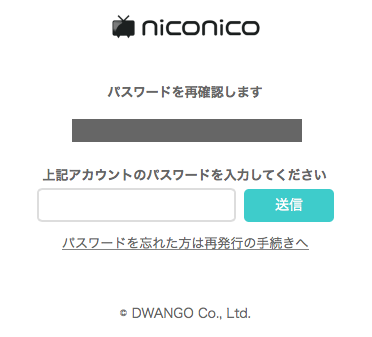
で、次の画面になります。
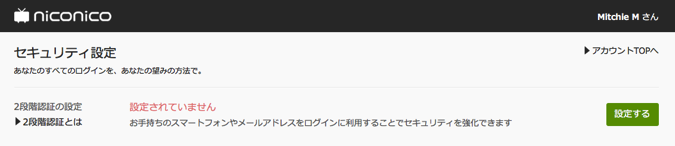
右下の「設定」ボタンを押してください。
そして、2段階認証の確認コードを受け取る方法を選択。
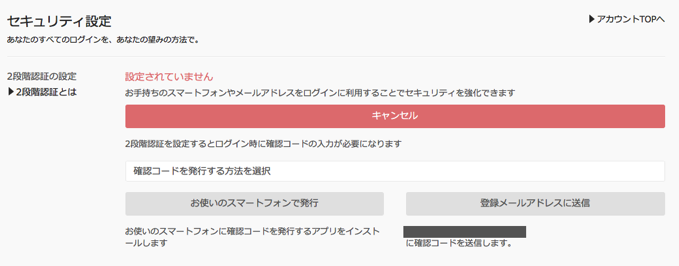
スマートフォンでコードを受け取る方法と、メールアドレスに送信する方法の二つがあります。
スマートフォンは確認コードを発行するアプルをインストする必要があるらしいので、自分はメールアドレスの方を選択しました。
すると、次の画面になり、登録してるメールアドレスに確認コード(6桁の番号)が送られてきます。
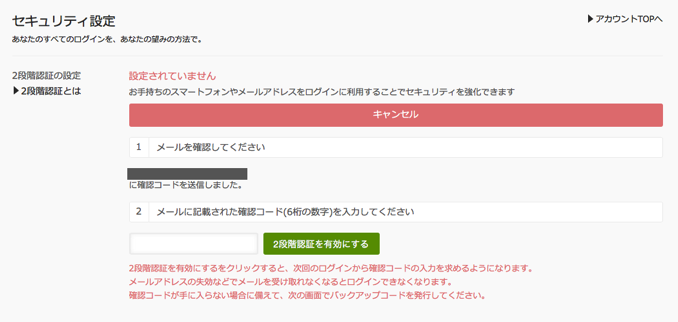
で、そのコードを、上の画面の入力欄に打ち込んで「2段階認証を有効にする」ボタンをクリック。
これで2段階認証の設定は完了です!こんな画面が出てきます。
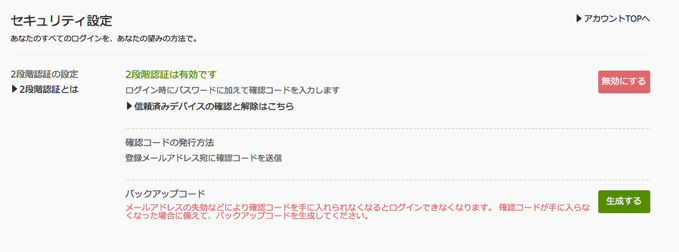
この下の方に書いてありますが、万が一メールアドレスが失効などにより、ログインできない場合「バックアップコード」を使ってログインできます。そのコードをここで生成できます。
「生成する」のボタンを押すと、バックアップコードが10個表示されました。番号は塗りつぶしてありますが・・・。
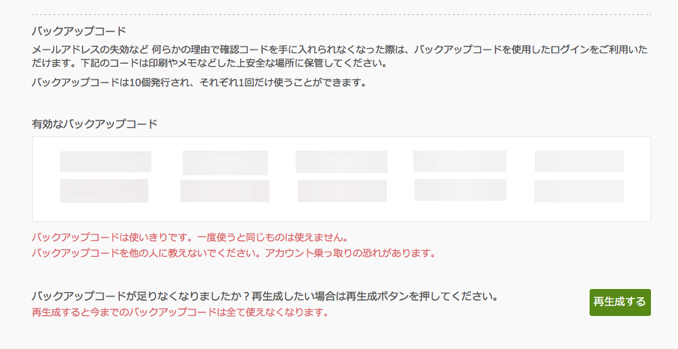
これをどこかにメモって残しておくと良いでしょう。それぞれのコードは1回だけ使うことができるそうです。なので一回使ったら無効になるかと思います。
2段階認証を使ってログインしてみる
では、一度ログアウトして、2段階認証でログインしてみます。
まずは、いつものように、下の画面にメールアドレスとパスワードを入力。
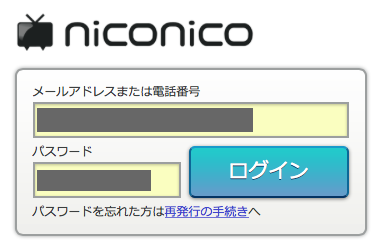
すると、メールアドレスに確認コードが送られてくるので、それを下の画面のコード入力欄に打ち込みます。
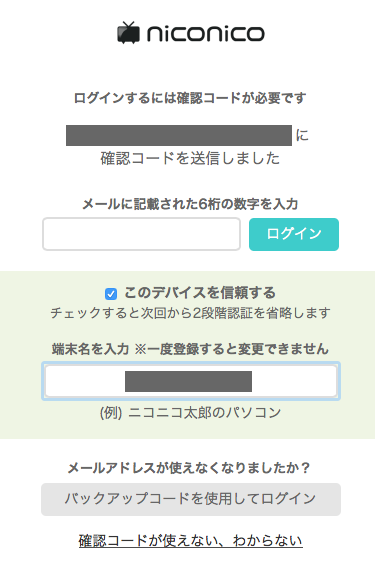
これで「ログイン」ボタンを押せば完了!実に簡単!!
で、その下に書いてある「このデバイスを信頼する」にチェックを入れておくと、端末を記憶して2段階認証を今後省くことができます。なので、チェックを入れておけば次回以降、同じ端末でログインする場合は楽です。
一番下には「バックアップコードを使用してログイン」というのがあります。これは先ほど述べたバックアップコードを使ってのログインです。
これで2段階認証の設定の説明は以上です。
設定は難しくないので、セキュリティ向上のためぜひ2段階認証を設定しておくことをオススメします。
【著者:Mitchie M @_MitchieM】
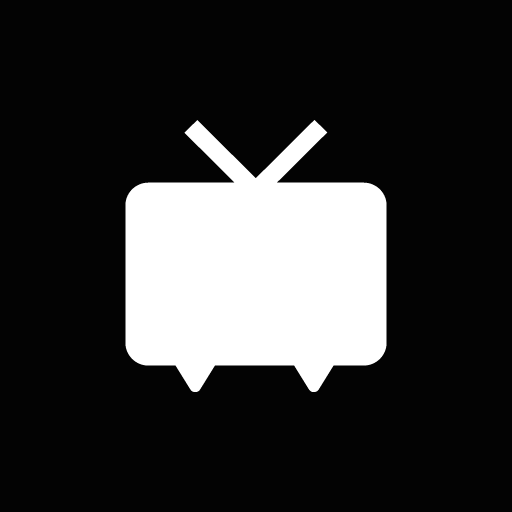

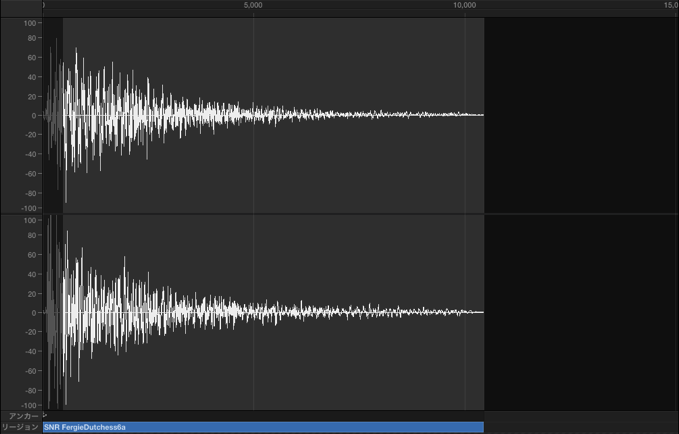
コメント
でも弱点があって、Twitter.FaceBook.LINE.Google.Yahoo!.PlayStationNetwork.NintendoNetworkIDからの
ログインでは、2段階認証をしなくてもログイン出来るんですよね…
そうだったのですか。(>_<)